IPad: Jak włożyć lub wyjąć kartę SIM
Dowiedz się, jak uzyskać dostęp do karty SIM w Apple iPad dzięki temu poradnikowi.
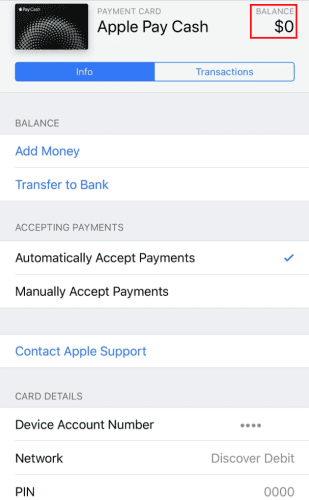
Nie wiesz, jak dodać pieniądze do Apple Pay bez karty debetowej? Czytaj dalej, aby poznać 3 najlepsze metody, które są szybkie i łatwe.
Dla użytkowników urządzeń Apple Apple Pay to wygodne podejście do robienia zakupów w sklepach Apple Store, na platformach handlowych i w sklepach obsługujących transakcje zbliżeniowe.
Dostęp do tego systemu płatności można uzyskać tylko z urządzeń Apple, takich jak iPhone, iPad, MacBook i Apple Watch.
Większość użytkowników uważa, że zawsze potrzebuje karty debetowej, aby korzystać z Apple Pay. A kiedy go nie masz, nie możesz korzystać z tej usługi. Cóż, tak nie jest.
Możliwe jest dodanie gotówki do Apple Pay bez karty debetowej. Zastanawiasz się jak? Ten post ujawnia najlepsze metody przesyłania pieniędzy do Apple Pay bez karty debetowej.
Jak dodać pieniądze do Apple Pay bez karty debetowej
Istnieje wiele kreatywnych sposobów dodawania pieniędzy do Apple Pay bez karty debetowej. Znajdź najpopularniejsze i dostępne metody poniżej:
1. Użyj karty kredytowej, aby dodać pieniądze do Apple Pay bez karty debetowej
Używanie karty debetowej jest powszechną praktyką w celu dodawania pieniędzy do konta Apple Pay. Jednak karta debetowa nie jest jedyną opcją dla użytkowników Apple. Jeśli masz na myśli następujące pytanie,
Can You Add Money to Apple Pay With a Credit Card?
Tak, możliwe jest dodawanie pieniędzy do Apple Pay przy użyciu alternatywnych metod płatności. Na przykład możesz użyć karty kredytowej, aby dodać pieniądze do usługi Apple Pay. Wykonaj poniższe czynności, aby dodać pieniądze za pomocą karty kredytowej zamiast karty debetowej:
Jeśli zastosujesz tę metodę, nie będziesz musiał dodawać pieniędzy do salda Apple Pay. Możesz bezpośrednio dokonywać płatności za pomocą tej aplikacji z połączonej karty.
2. Dodaj pieniądze do Apple Cash za pomocą karty przedpłaconej
Usługa Apple Cash nie umożliwia dodawania pieniędzy z karty podarunkowej, nawet jeśli ta karta jest już dodana do portfela Apple.
Nie martw się. Możesz dodawać pieniądze do Apple Cash za pomocą przedpłaconej lub doładowywanej karty płatniczej. Możesz jej używać jako alternatywy dla karty debetowej.
Karty przedpłacone Brinks Mastercard, przedpłacone karty NetSpend Visa i przedpłacone konto debetowe Serve American Express to niektóre karty przedpłacone z możliwością ponownego doładowania, które akceptuje Apple Pay.
Należy również pamiętać, że niektóre z tych kart wiążą się z opłatami miesięcznymi lub rocznymi. Oto jak możesz ich użyć, aby dodać pieniądze do Apple Cash bez tradycyjnej karty debetowej:
3. Poproś znajomego lub członka rodziny o dodanie pieniędzy do usługi Apple Pay bez karty debetowej
Jeśli żadne z powyższych podejść nie jest dla Ciebie opłacalne, zawsze możesz poprosić znajomego lub członka rodziny o dodanie pieniędzy do konta Apple Pay.
W takim przypadku ten twój znajomy powinien również być użytkownikiem Apple Pay i musi mieć saldo Apple Cash, aby przesłać ci pieniądze.
W przeciwnym razie mogą dodać własną kartę kredytową lub debetową do swojego konta Apple Pay. Jeśli spełniają te warunki, możesz poprosić ich o przesłanie Ci Apple Cash z ich konta Apple Pay.
Później możesz zapłacić im tę samą kwotę gotówką lub innymi metodami.
Jak dodać pieniądze do Apple Cash bez karty debetowej (dodatkowa wskazówka)

Interfejs Apple Pay Cash

Dodawanie gotówki do Apple Pay Cash

Potwierdź pieniądze z reklam, dotykając identyfikatora dotykowego

Saldo widoczne na karcie Apple Pay Cash
Większość kart kredytowych nie wymaga żadnego dodatkowego systemu weryfikacji. Jednak niektóre karty kredytowe wymagają wprowadzenia weryfikacyjnego hasła jednorazowego wysłanego na Twój telefon komórkowy.
Can I use Apple cash without a debit card?
Oczywiście, że możesz! Z usługi Apple Cash można korzystać przy użyciu karty kredytowej lub dowolnej kompatybilnej karty z fabrycznie załadowanym kontem.
Wniosek
Twoje poszukiwania, aby dowiedzieć się, jak dodawać pieniądze do Apple pay bez karty debetowej, kończą się tutaj. W tym poście omówiono 3 najlepsze metody, których możesz użyć zamiast kart debetowych, aby dodać pieniądze do Apple Pay.
Stosując się do tych technik, nie powinieneś mieć problemów z dodawaniem pieniędzy i korzystaniem z płatności online Apple Pay Cash.
W przypadku jakichkolwiek problemów skontaktuj się z nami za pośrednictwem komentarzy. Możesz także przeczytać szczegółowo o tym, jak korzystać z Apple Pay .
Dowiedz się, jak uzyskać dostęp do karty SIM w Apple iPad dzięki temu poradnikowi.
W tym poście omawiamy, jak rozwiązać problem, w którym funkcje nawigacyjne i GPS nie działają poprawnie na Apple iPhone.
Rozwiąż błąd, w którym nie można otworzyć strony, zbyt wiele przekierowań. Pojawia się on podczas przeglądania Internetu na iPhonie lub iPadzie firmy Apple.
Chcesz pomieszać sprawy i zmienić ikonę aplikacji na iPhonie? Oto sprytne obejście wykorzystujące natywną aplikację Skróty, która może Ci w tym pomóc.
Chcesz się dowiedzieć, czy możesz pobrać rozszerzenia do Chrome na iPada? Przeczytaj ten artykuł, aby odkryć najlepszą odpowiedź i alternatywy w 2023 roku.
Jeśli masz zegarek Apple Watch, musisz nauczyć się blokować i odblokowywać zegarek Apple. Możesz także odblokować zegarek Apple Watch za pomocą iPhonea.
Możesz używać dwóch kont Snapchat lub wielu kont Snapchat na jednym iPhonie. Wykonaj poniższe czynności, aby mieć 2 konta Snapchat na 1 iPhonie.
Ustaw swój Apple iPhone lub iPad na automatyczne pisanie wielkimi literami lub wyłącz tę funkcję za pomocą tego szczegółowego samouczka.
Szukasz tapet z efektem głębi na iOS 16 dla swojego iPhone
Za pomocą ikony (i) na Apple Watch możesz uzyskać istotne informacje o swoim urządzeniu. Poznaj wszystkie ikony Apple Watch i ich znaczenie.







